마이크로 소프트는 수 년 동안 내부자들을 위해 꽤 많은 Windows 10 post-RTM 빌드를 발표했지만 여전히 버그가 없습니다.
Google 크롬 사용자 중 최신 빌드를 테스트하는 사용자 중 특별한 이유가 없기 때문에 브라우저가 다운되었다고합니다.
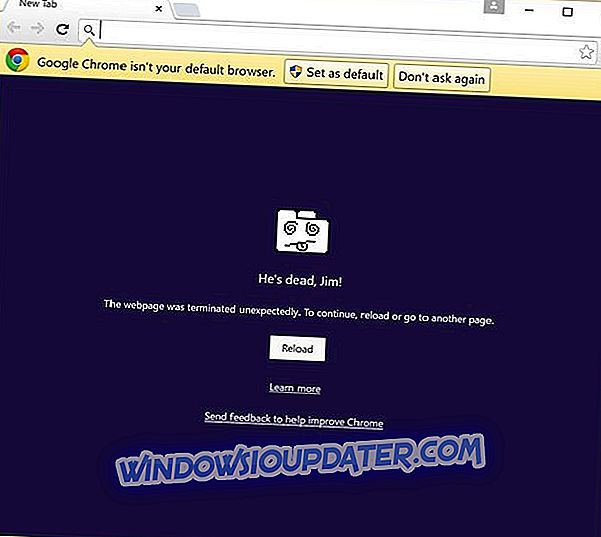
Chrome이 항상 충돌하는 이유는 무엇입니까?
다양한 보고서에 따르면 Google 크롬의 64 비트 버전은 특히 Windows 10 빌드 버전에서 작동하지 않습니다. 반면에 32 비트 버전은 정상적으로 작동합니다.
직접 시도해 볼 수 있습니다. 64 비트 버전의 Chrome을 실행하면 충돌 보고서와 여러 오류 메시지가 표시됩니다.
그래서, 왜 이런 일이 생길까요? Chrome은 브라우저의 취약성을 줄이고 악성 소프트웨어가 컴퓨터에 침입 할 가능성을 줄이기 위해 브라우저의 프로세스를 격리하는 특수 기술인 ' 샌드 박스 (sandbox )'를 사용합니다.
Chromium 버그 추적기에 대한 그의 메시지 중 하나 인 Google 소프트웨어 엔지니어 인 저스틴 슈 (Justin Schuh)는 " 소음을 줄이면 샌드 박스가 Win10 10525 미리보기 (64 비트 크롬 미리보기)를 위반하는 것처럼 보입니다 .
Chrome에서 충돌이 발생하지 않도록 어떻게 해결할 수 있습니까?
1 단계 : 샌드 박스 사용 중지
분명히 최신 Windows 10의 일부 기능은 샌드 박스 기술과 충돌하기 때문에 Chrome이 내부 용 Windows 10 빌드에서 작동하지 않습니다.
따라서 Google 크롬을 사용하려면 샌드 박스 기능을 사용 중지해야합니다.
Chrome 브라우저에서 샌드 박스 기술을 사용 중지하려면 다음을 따르세요.
- Chrome 브라우저의 바탕 화면 바로 가기를 마우스 오른쪽 버튼으로 클릭하고 속성으로 이동합니다.
- 바로 가기 탭으로 이동하여 대상 : 필드를 클릭하십시오 .
- Target : filed에 경로 끝에 공백을 입력하고 다음을 입력하십시오. -no-sandbox
- 확인을 클릭하고 바로 가기를 사용하여 Google 크롬을 시작합니다.
이것은 Windows 10에서 Google 크롬의 기능을 복원해야하지만 일부 위험이 있습니다.
즉, Chrome 브라우저의 샌드 박스 기능을 사용 중지하면 더 취약해질 수 있으며 악성 콘텐츠로 인해 Chrome 브라우저를 통해 컴퓨터로 쉽게 진입 할 수 있습니다.
그러나 Chrome 브라우저에서 보안을 망치고 싶지 않은 경우 Microsoft에서 솔루션을 제공 할 때까지 32 비트 버전으로 전환하거나 다른 브라우저를 사용해 볼 수 있습니다.
이 문제가 널리보고 된 이후로 Microsoft의 개발자는 다른 버그에 대한 수정과 함께이 솔루션을 개발하기 시작할 것입니다.
PC에 여전히 문제가 있거나 향후 파일을 사용하지 않으려면이 도구 (100 % 안전하고 테스트 됨)를 다운로드하여 파일 손실, 악성 코드 및 기타 문제와 같은 다양한 PC 문제를 해결하는 것이 좋습니다. 및 하드웨어 오류.
다른 Windows 10 관련 문제가있는 경우 Windows 10 Fix 섹션에서 해결책을 확인할 수 있습니다.
- 관련 정보 : 전체 수정 : Google 크롬은 Windows 10, 8.1, 7에 비밀번호를 저장하지 않습니다.
2 단계 : 추가 솔루션
경우에 따라 "- 모래톱 없음"방법은 여전히 인기가 있지만 브라우저에 많은 취약성을 유발할 수 있음을 기억하십시오. 위에 설명 된 해결책 중 어느 것도 해결되지 않으면 아래 나열된 단계 중 일부를 시도하십시오.
Chrome이 안정적이므로 x32 버전의 Chrome을 설치하는 것이 좋습니다. 브라우저의 업데이트 된 버전을 자주 확인하는 것을 잊지 마십시오.
- 인터넷에 연결되어 있는지 확인하십시오.
- 브라우저 캐시 지우기
- 더 이상 사용하지 않는 확장 프로그램 제거
- 사용중인 다른 응용 프로그램을 닫아 메모리를 확보하십시오.
- 브라우저를 다시 시작하십시오.
- 전체 시스템 바이러스 백신 검사 실행
- 컴퓨터 클린 부팅
- Chrome을 다시 설치하면 충돌이 계속됩니다.
편집자 주 :이 게시물은 원래 2015 년 8 월에 게시되었으며 그 이후로 신선도와 정확성을 위해 업데이트되었습니다.


